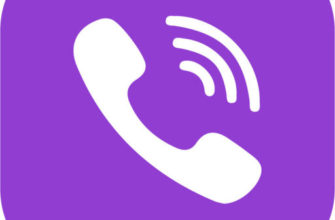- Как пересылать материалы с Viber в WhatsApp.
- Как скопировать сообщение:
- Как переслать чат целиком:
- Как отправить фото
- Для Айфона:
- Как отправить фото на Вайбер с компьютера и планшета
- Как переслать фото по Вайберу прямо из чата
- Как отправить фото из Интернета в вайбер
- Как поделиться картинкой из галереи
- Как переслать открытку с поздравлением
- Использование функций ОС для отправки фото по Вибер
- Полезные советы
- Совет №1
- Совет №2
- Совет №3
- Как поделиться фотографией из чата
- Как передать снимок через Viber на компьютере
- На компьютере при помощи проводника
- Отправка фото посредством функционала приложения
- На мобильном аппарате Android или iOs
- В десктопной версии
Как пересылать материалы с Viber в WhatsApp.
Приложения используют разные протоколы, поэтому невозможно прочитать сообщения, отправленные из другого мессенджера. Но всегда можно найти выход.
Как скопировать сообщение:
- Запустите Viber на своем устройстве и найдите нужную переписку;
- Найдите сообщение, которое нужно переслать, и выделите его долгим нажатием;
- Нажмите «Копировать» во всплывающем контекстном меню;
- Зайдите в WhatsApp и откройте чат;
- После того, как вы набрали текст, было создано длинное приложение;
- Нажмите «Вставить» и исправьте текст.
Как переслать чат целиком:
- Запустите Вайбер;
- Теперь найдите корреспонденцию и выделите все, что нужно отправить;
- Нажмите «Копировать»;
- Запустите WhatsApp, откройте чат и вставьте в нее переписку.
- Также в мессенджере есть функция «Экспорт чата»:

- На главной странице приложения выберите группу или чат;
- В правом верхнем углу нажмите на три вертикальные точки;
- Выбрать пункт «Ещё»;
- Нажмите на опцию «Экспорт чата»;
- На экране появится всплывающее окно, где необходимо выбрать способ экспорта;
- В появившемся перечне, тапните по иконке WhatsApp;
- Найдите человека, которому необходимо отправить архив;
- Нажмите на кнопку «Отправить».

Таким образом, вы сможете отправлять несколько типов сообщений (например, видео с фото) в одном архиве.
Как отправить фото
Поскольку мессенджеры на IOS (iPhone, Ipad) и Android-смартфонах разные, приводим две инструкции:
Для Айфона:
- откройте Вайбер;
- Найдите нужный вам диалог;
- Развернуть изображение, кликнув по нему;
- В левом нижнем углу появится стрелка, нажмите на нее;
- Выбрать раздел «Поделиться»;
- Появляется иконка WhatsApp;
- В списке контактов выберите получателя и нажмите далее, чтобы отправить фото.
Как отправить фото на Вайбер с компьютера и планшета
Viber настолько популярен, что им пользуются не только на телефонах. Поэтому следует знать, как отправить фото по Вайберу с компьютера и планшета. На ПК это можно сделать следующим образом:
- Зайдите в Viber и откройте нужную переписку.
- В нижней части окна нажмите значок «Добавить» (крестик).
- Затем выберите создание новой фотографии и добавьте сохраненную.
- Нажмите на то, что вам нужно. Если вы хотите отправить уже существующее изображение, вам будет предложено найти необходимые файлы, выбрать их и нажать кнопку «Отправить».
С планшета можно обмениваться фотографиями через вайбер вот так:
- Нажмите на строку «Прикрепить».
- Выберите, чтобы добавить фотографию из галереи или создать новую.
- Нажмите на нужные файлы и отправьте их собеседнику.
Как переслать фото по Вайберу прямо из чата
В мессенджере вы можете делиться изображениями, которые вам прислал кто-то другой, даже не скачивая их. Чтобы отправить фото прямо из чата, нужно:
- Нажмите на сообщение с нужной картинкой.
- В открывшемся меню выберите «Перевод».
- Среди всей переписки выберите нужного собеседника и нажмите на него.
Таким образом, можно пересылать не только картинки, но и любые сообщения. Но будьте осторожны, ведь такая отправка не требует подтверждения. Сообщение будет отправлено, как только вы выберете нужного человека. Не промахнитесь.
Также в Viber можно отправлять изображения в различные социальные сети. Для этого в окне чата выберите иконку «Поделиться», а дальше все так же, как описано выше.
Как отправить фото из Интернета в вайбер
Изображения в Viber можно отправлять не только из галереи или чатов. Например, поисковик выдал вам интересное фото, которым вы хотите поделиться с другом. Отправить картинку можно даже не открывая мессенджер, достаточно воспользоваться опцией «Поделиться».
- открытие понравившегося фото.
- Нажмите на нее пальцем и в открывшемся окне выберите «Поделиться». Вы также можете нажать на соответствующий значок в правом верхнем углу экрана.
- Выберите Viber, а затем контакт, которому хотите отправить фото.
- Нажмите на кнопку Отправить в правом нижнем углу.
Фотография будет отправлена выбранному собеседнику.
Аналогично, вы можете отправить фотографию, например, из письма, отправленного вам по электронной почте.

Как поделиться картинкой из галереи
Самый простой способ отправить фото через Viber — отправить его прямо из галереи. Рассмотрим пошагово, как это сделать:
- открываем галерею;
- находим необходимый снимок, кликаем его и изменяем;
- нажимаем на три точки, расположенные в правом верхнем углу;
- в открывшемся окне нажмите «Отправить»;
- в новом окне нажмите Viber;
- выбираем сообщения;
- при желании мы добавляем описание и отправляем его.
Как переслать открытку с поздравлением
Отдельный вопрос, который волнует многих — как отправить поздравление с днем рождения, свадьбой или праздником в мессенджере.
Это можно сделать несколькими способами:
- открытие из галереи уже готового поздравления и отправить его как обычную фотографию или отдельным файлом. Источником таких открыток через высокую страницу в Интернете;
- выбрать и отправить наклейку с пожеланиями. Для этой функции на панели есть инструмент. Коллекции стикеров бывают платными и бесплатными. Загрузить их можно в магазине viber или из интернета;
- нарисуйте открытку сообщение с мужским инструментом «дудл». Позволяет рисовать, писать текст, использовать фильтры;
- сделайте фотографию и отправьте ее с дополнительным.
Использование функций ОС для отправки фото по Вибер
Важно!
В Viber, по электронной почте, WhatsApp и других социальных сервисах можно отправлять фотографии и картинки, не открывая клиентское ПО. Процедура возможна благодаря поддержке платформ Android, iOS и Windows с функцией «Поделиться» изображениями из приложений, обрабатывающих графику.
Алгоритм использования функций для всех программ, работающих с одиночной графикой. Необходимый:
- Войдите в приложение.
- Выберите одно или несколько изображений, отметив их галочкой.
- Нажмите на кнопку с надписью «Поделиться»/«Отправить».
- В открывшемся меню выберите ярлык мессенджера. Система автоматически открывает окно со списком доступных контактов в Viber.
- Отметьте нужного адресата и инициируйте отправку контента.
Полезные советы
Совет №1
В мессенджере есть ограничение на количество отправляемых за раз медиафайлов — не более 10. Учитывайте этот факт.
Совет №2
В Вибере можно пересылать друзьям лица на электронную почту. Для этого воспользуйтесь функцией «Поделиться». Из автомобильных вариантов связи коснитесь ярлыка электронной почты, введите адрес и отправьте его.
Совет №3
В текущей версии мессенджера есть встроенный редактор изображений. С его помощью вы можете изменить картинку или фотографию, которая есть у вас в памяти смартфона. Редактор предоставляет несколько инструментов. Обработанное фото можно отправить в чат.
Как поделиться фотографией из чата
В Viber вы можете отправлять друзьям не только фотографии из своей галереи, но и делиться изображениями, которые были размещены в группе или отправлены вам другим собеседником.
- откройте чат, в котором вам было отправлено фото, и найдите нужное изображение.
- Нажмите на стрелку справа от картинки.
- В открывшемся списке выберите одного или нескольких собеседников, которым хотите отправить фото.
- Нажмите на кнопку отправки в правом нижнем углу.
Выбранная фотография будет отправлена выбранным вами контактам.

Как передать снимок через Viber на компьютере
Как пользоваться мессенджером в Viber

Несмотря на то, что Viber в основном предназначен для телефонов, его часто используют и на компьютерах, особенно для отправки картинок.
Вы можете отправить изображение, используя следующие действия:
- открыть беседу
- нажмите на плюсик в левом нижнем углу окна;
- при открытии рамка с иконками для разных действий кликаем на «Галерея» или «Сделать фотографию»;
- выберите нужное изображение и отправьте.
Читайте также: Как перенести фотографии с телефона на телефон — лучшие варианты 2022
При нажатии «Галерея» открывается папка с картинками. Если вам нужна картинка из другого места хранения, просто укажите путь к ней в соответствующем поле (строка вверху окна).

На компьютере при помощи проводника
Отправить изображение в Вайбер на компьютере можно с помощью Windows-обозревателя. Следующие манипуляции:
- в одном окне войдите в чат с собеседником в Viber, которому вы планируете отправить фото;
- в другом окне откройте папку с изображениями;
- переместите выбранное фото, удерживая левую кнопку мыши, из папки в окно мессенджера.

Выбранные картинки моментально отправляются адресату.
Отправка фото посредством функционала приложения
Что такое Viber и как им пользоваться

Приложение для устройств на Android, iOS и Windows имеет несколько инструментов, позволяющих отправлять медиа-сообщения:
- возможность выбора изображений, хранящихся в памяти смартфона/компьютера;
- функция фото с камеры;
- переадресация медиасообщений, полученных от других собеседников.
Пошагово рассмотрим, как используются стандартные инструменты мессенджера на разных платформах.
На мобильном аппарате Android или iOs
Чтобы отправить фото в Viber с телефона, выполните следующие действия:
- Войдите в мессенджер и откройте чат с человеком, которому хотите отправить фото.
- Под строкой текст сообщения просмотров через значков. Нажмите на иконку в виде картинки, чтобы выбрать изображение, хранящееся в памяти гаджета. Если вы хотите что-то запечатлеть и отправить снимок собеседнику, коснитесь значка камеры.

- Просмотрите галерею и отметьте нужные фотографии, если собираетесь отправлять уже готовые изображения.

- Выполните редактирование объекта, если нет недвижимости через Вайбер менять расположение снимка объекта.

- Перед запрещенным изображением или специальным изображением на камеру можно отредактировать.

- Инициируйте отправку, нажав кнопку в виде самолета.
В Vibere есть возможность переслать другим людям уже отправленное или полученное респондентом изображение. Для этого откройте чат с нужным графическим сообщением. Слева от отправленного изображения или справа от полученного изображения нажмите на изогнутую стрелку вправо.

В окне с доступными контактами укажите адресата и инициируйте отправку, нажав кнопку отправки (обозначена значком самолета).
В десктопной версии
В клиенте Вайбера для ПК на Виндовс, исполнители также производят функциональные способы графическими компонентами.
Чтобы отправить собеседнику фотографии с компьютера в Viber, которые хранятся в папках на компьютере, зайдите в мессенджер и пообщайтесь с нужным контактом. Нажмите на кнопку «+», расположенную слева от строки ввода сообщения. Откроется окно , с его помощью легко найти необходимый графический контент для отправки. Выбранные файлы в настоящее время отправляются собеседнику в Vibere.

Чтобы отправить фотографию через Viber из чата другому участнику, отметьте целевое изображение и нажмите на загнутую вправо стрелку рядом с ним.

На открывшейся адресной странице следует отметить адресатов, которым вы хотите перенаправить фотографию. После этого инициируйте отправку, нажав кнопку «Передать».